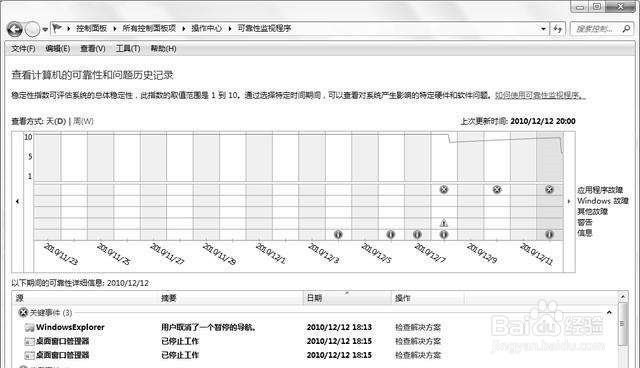1、1,在 “开始” 菜单中选择 “控制面板” 选项,打开 “控制面板” 窗口,单击 “管理工具” 链接,如图所示。
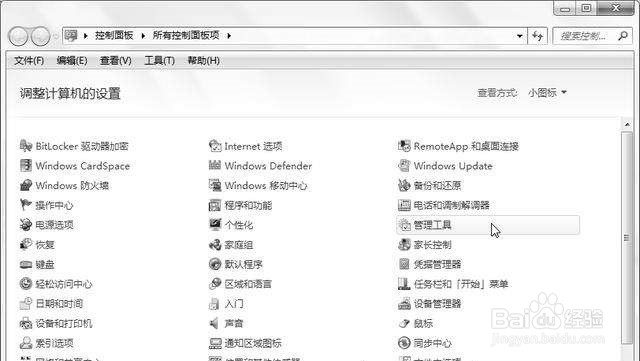
2、2,在打开的 “管理工具” 窗口中双击 “事件查看器” 图标,如图所示。
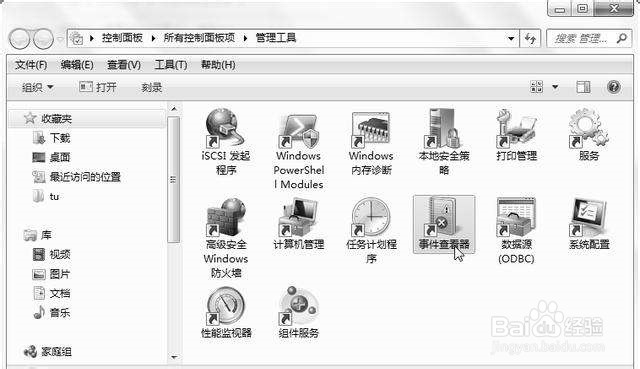
3、3, 接着会打开 “事件查看器” 窗口,主界面如图所示。
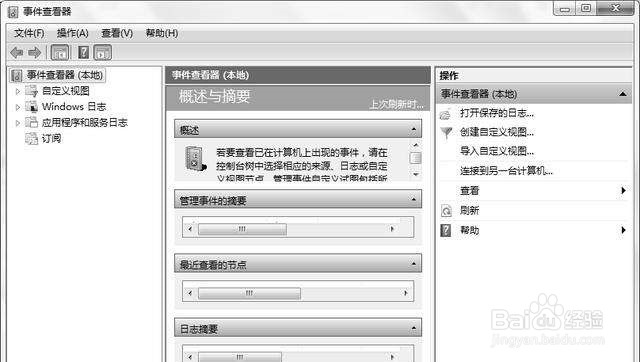
4、4,在右侧窗格中的树状目录中选择需要查看的日志类型,如 “事件查看器本地--Win日志--系统日志,在接着在中间的 “系统” 列表中即查看到关于系统的事件日志,如图所示。
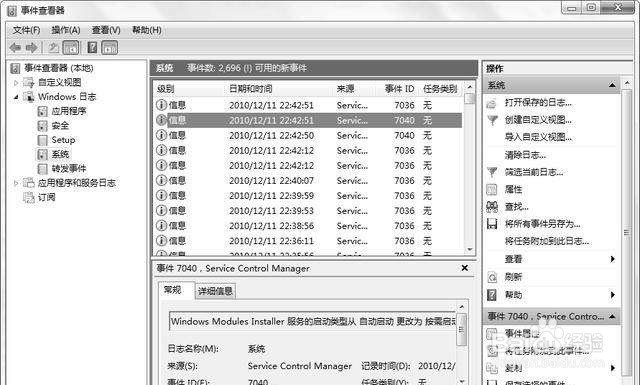
5、5,双击日志名称,可以打开 “事件属性” 对话框,切换到 “常规” 选项卡,可以查看该日志的常规描述信息,如图所示。
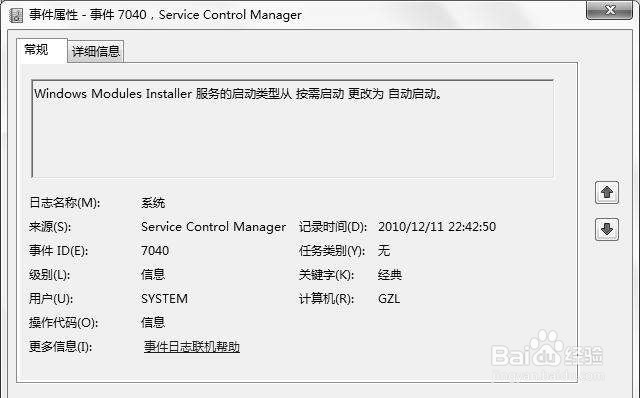
6、6,切换到 “详细信息” 选项卡,可以查看该日志的详细信息,如图所示。
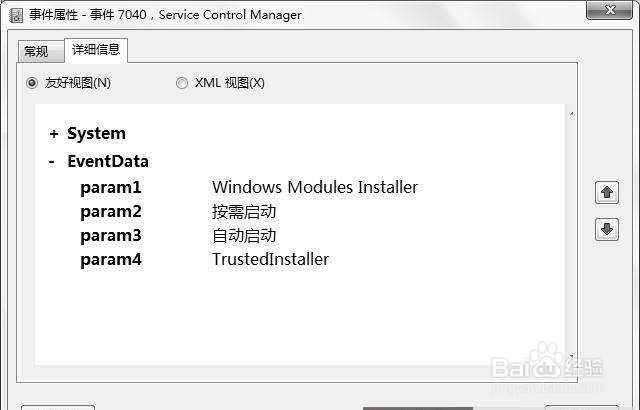
7、7,打开 “控制面板” 窗口,单击 “操作中心” 链接,打开 “操作中心” 窗口,展开 “维护” 区域,如图所示。
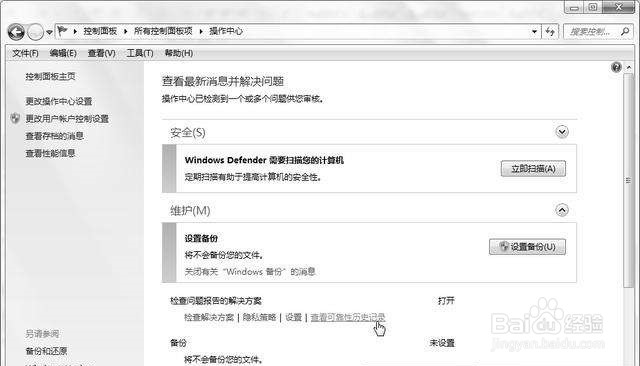
8、8,单击 “查看可靠性历史记录” 链接,打开 “可靠性监视程序” 主界面,如图所示, 用户可以选择按天或者按周为时间单位来查看系统的稳定性曲线表,如果系统近日没出过什么状况, 那么按周来查看会比较合适。观察图中的曲线可以发现,在某段时间内,系统遇到些问题,可靠性指数曲线呈下降的趋势,并且在这段时间系统遇到了三次问题和一次警告,在下方的列表中可以查看详细的问题信息。